Cách dùng hàm ISTEXT trong Excel để kiểm tra dữ liệu kiểu văn bản
Trong nhóm hàm kiểm tra, đánh giá của Excel thì ISTEXT là một hàm khá quen thuộc. Trong bài viết này, chúng mình sẽ giới thiệu cho các bạn về tác dụng, cấu trúc và ứng dụng của hàm ISTEXT trong thực tế. Hãy cùng theo dõi nhé.
Hàm ISTEXT trong Excel
Lý thuyết hàm ISTEXT trong Excel
Hàm ISTEXT là một hàm Excel dùng để kiểm tra xem giá trị bên trong một ô có phải dạng văn bản (Text) hay không.
Cú pháp hàm là: = ISTEXT (value)
Trong đó, value là giá trị cần kiểm tra, có thể là một tọa độ ô được tham chiếu tới hoặc kết quả của một hàm khác.
Kết quả trả về của hàm ISTEXT sẽ là:
- Nếu giá trị cần kiểm tra đúng là dạng văn bản thì Excel sẽ hiển thị chữ TRUE.
- Nếu giá trị cần kiểm tra không đúng là dạng văn bản thì Excel sẽ hiển thị chữ FALSE.
Khi nhìn dữ liệu trong Excel bằng mắt thường thì chúng ta sẽ rất dễ bị nhầm lẫn giữa dữ liệu dạng số (Number) với dữ liệu dạng văn bản (Text). Do đó, khi sử dụng hàm ISTEXT thì bạn có thể kiểm tra được chính xác trước khi thực hiện các phép tính khác, tránh sự sai sót không mong muốn.
Xem thêm: Cách xử lý dữ liệu dạng Text với các hàm trong Excel (Phần 1)
Bài tập thực hành hàm ISTEXT trong Excel
Để hiểu rõ hơn về ứng dụng của hàm ISTEXT trong thực tế thì các bạn hãy theo dõi bài tập ví dụ của chúng mình nhé.
Cho bảng dữ liệu như trong hình ảnh dưới đây:
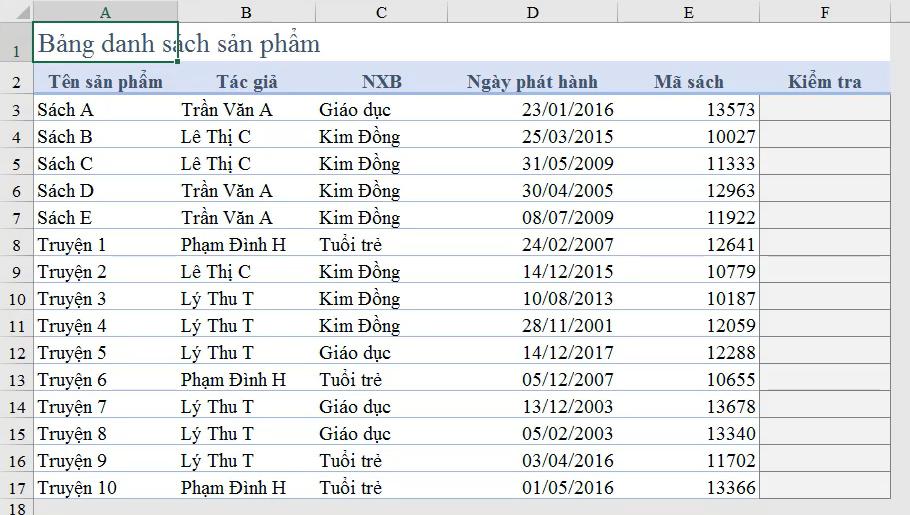
Yêu cầu:
- Dùng hàm ISTEXT để kiểm tra các ô trong cột Mã sách có phải là dữ liệu dạng Text hay không? (Kết quả kiểm tra đặt tại cột Kiểm tra - vùng F3:F17).
- Có cách nào để chuyển dữ liệu trong cột Mã sách về dạng Text không?
Trong thực tế, khi các bạn có dữ liệu là mã của một đối tượng nào đó mà chứa toàn số thì nhất định phải kiểm tra kỹ. Lý do là vì đôi khi các các con số này sẽ bị thay đổi nội dung nếu bạn thay đổi định dạng dữ liệu trong Format Cells. Chỉ khi các mã này ở dạng văn bản (Text) thì mới không bị thay đổi.
Các bước kiểm tra và thực hiện đổi dữ liệu về dạng Text cụ thể như sau:
Bước 1: Để kiểm tra dữ liệu có phải dạng Text hay không thì các bạn chọn vào ô F3, tức là ô đầu tiên dùng để điền kết quả kiểm tra dữ liệu theo yêu cầu của đề bài.
Sau đó, chúng ta dùng hàm ISTEXT với công thức là: =ISTEXT(E3).
Bởi vì chúng ta đang đặt hàm tại ô F3 nên ô được tham chiếu để kiểm tra trong công thức cũng phải nằm trên dòng 3 mà cụ thể ở đây là ô E3 cột Mã sách.
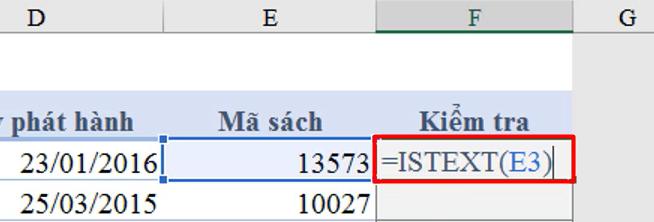
Các bạn sẽ nhận được kết quả tại ô F3 là FALSE tức là giá trị tại ô E3 không phải dữ liệu dạng văn bản.
Bước 2: Các bạn copy công thức xuống các dòng dưới trong bảng tính. Có nhiều cách khác nhau để sao chép công thức nhưng với các bảng tính ngắn như thế này thì bạn chỉ cần bấm chuột vào ô F3 sau đó kéo ô vuông màu xanh ở góc dưới bên phải ô này đi xuống hết bảng là được nhé.
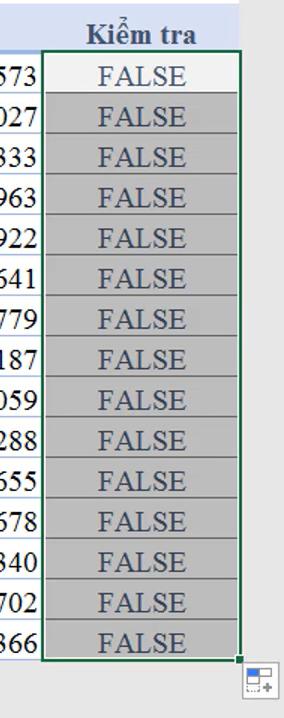
Bước 3: Để chuyển cột Mã sách này về dạng văn bản thì trước hết các bạn tạo thêm một cột để điền kết quả chuyển đổi.
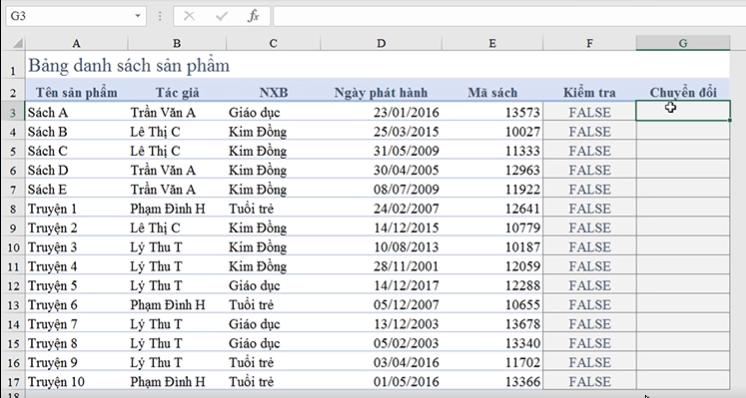
Có 3 cách khác nhau để chúng ta có thể chuyển dữ liệu về dạng văn bản:
Cách 1: Thêm một ký tự bất kỳ vào phía trước rồi nối với mã sách ban đầu.
Ví dụ: Để chuyển đổi dữ liệu của ô E3 thì các bạn bấm vào ô G3 rồi nhập là: ="A"&E3. Kết quả thu được là: A13573.
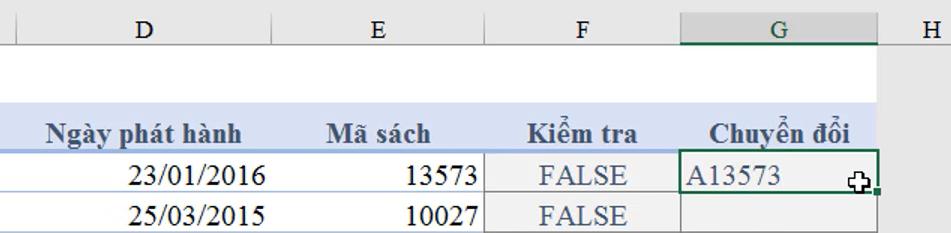
Sau đó các bạn copy công thức này xuống hết phần dùng để chứa dữ liệu của cột G. Để chắc chắn thì chúng mình sử dụng hàm ISTEXT thêm một lần nữa để kiểm tr giá trị của cột đã cột chuyển đổi và thu được kết quả là TRUE.
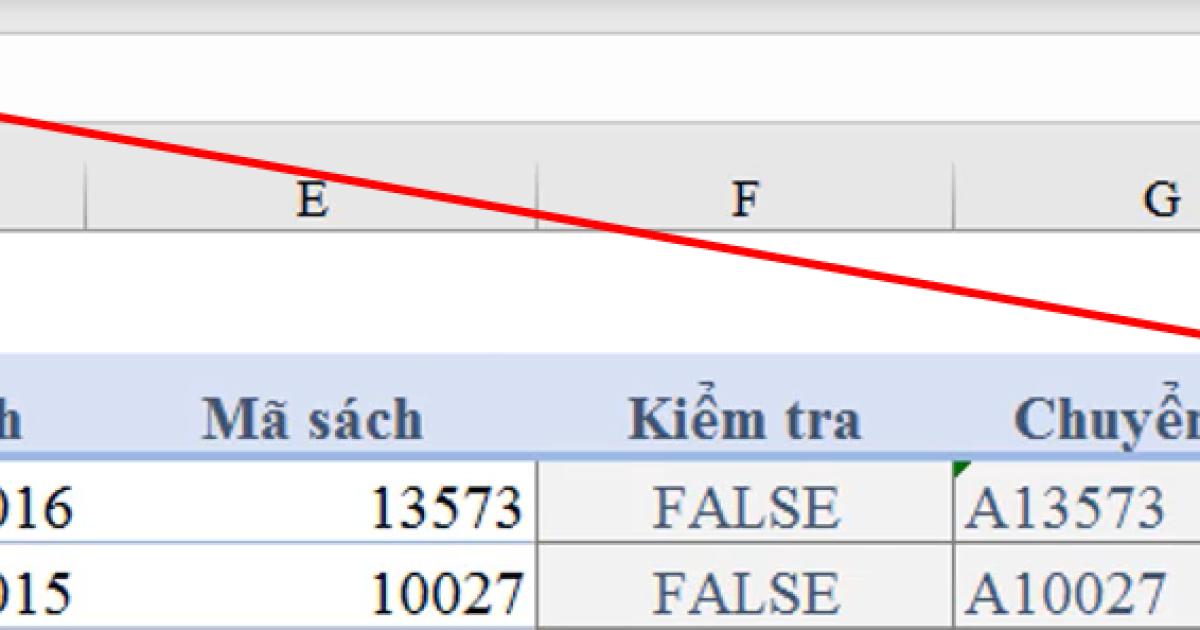
Kết quả mà chúng ta thu được là:

Cách 2: Các bạn sử dụng hàm TRIM để đưa kết quả chuyển đổi về dữ liệu ở dạng Text.
Các bạn có thể áp dụng công thức hàm là =TRIM(E3) vào ô G3.
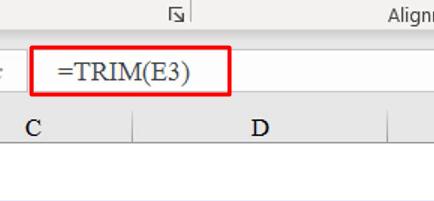
Sau đó copy công thức xuống dưới thì chúng ta sẽ thu được kết quả là mã sách được chuyển về dạng Text mà không có thêm ký tự thừa.
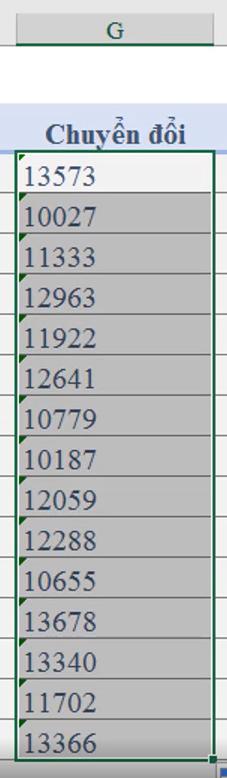
Cách 3: Với cách làm này, chúng ta cũng nối mã sách với ký tự nhưng là ký tự rỗng. Các bạn nhập công thức sau vào ô G3: =""&E3. Hai dấu nháy kép đại diện cho ký tự rỗng.
Sau đó sao chép công thức xuống hết bảng thì các bạn cũng thu được kết quả tương tự như cách 2:
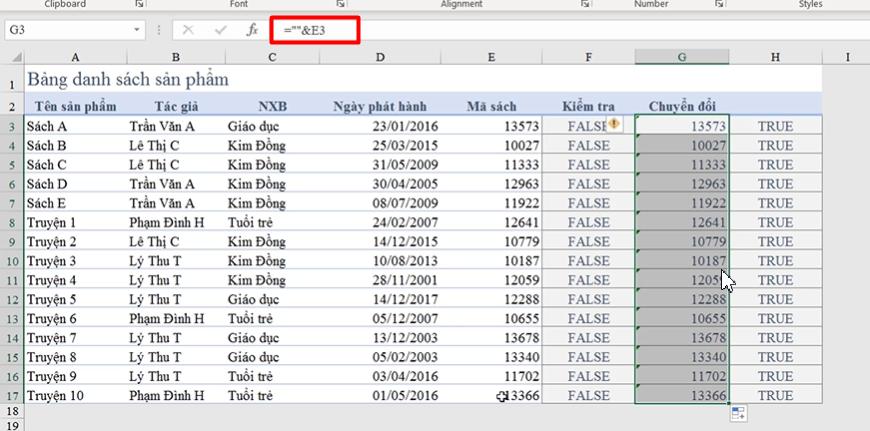
Xem thêm: Hướng dẫn phân loại dữ liệu ô tính
Kết luận
Hy vọng bài chia sẻ về hàm ISTEXT của chúng mình có thể giúp các bạn làm việc hiệu quả hơn. Chúc các bạn học tập hiệu quả!
Khóa học phù hợp với bất kỳ ai đang muốn tìm hiểu lại Excel từ con số 0. Giáo án được Gitiho cùng giảng viên thiết kế phù hợp với công việc thực tế tại doanh nghiệp, bài tập thực hành xuyên suốt khóa kèm đáp án và hướng dẫn giải chi tiết. Tham khảo ngay bên dưới!
Giấy chứng nhận Đăng ký doanh nghiệp số: 0109077145, cấp bởi Sở kế hoạch và đầu tư TP. Hà Nội
Giấy phép mạng xã hội số: 588, cấp bởi Bộ thông tin và truyền thông







